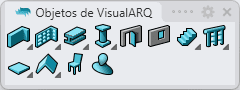Baranda
 clic izquierdo [clic derecho]
clic izquierdo [clic derecho]
Insertar una baranda
Cuando ejecute el comando vaBaranda, aparecerá el cuadro de diálogo de inserción de baranda. Este cuadro de diálogo muestra una lista de todos los parámetros de objeto y una vista previa en 2D y 3D del estilo seleccionado.

Cuadro de inserción del objeto Baranda.
Pasos:
- Seleccione el Estilo de baranda que desea utilizar y defina las opciones básicas de inserción.
- Seleccione tantos puntos como se desee, hasta alcanzarse el valor del largo total de la baranda.
- Pulse botón INTRO o haga clic con el botón derecho para finalizar el comando.
Puede seguir insertando barandas hasta que cancele el comando pulsando INTRO o ESC.
Baranda desde curva
Las barandas también se pueden crear a partir de una curva en el modelo:
Pasos:
- Seleccione el Estilo de baranda que desea utilizar y defina las opciones básicas de inserción.
- Seleccione DesdeCurvas en la línea de comandos y designe una Curva o varias Curvas desde el modelo. Estas curva pueden ser de cualquier forma o tipo, siempre y cuando sean abiertas.
- Pulse botón INTRO o haga clic con el botón derecho para finalizar el comando.
Puntos de control 
Las barandas pueden tener diferentes puntos de control según cómo se haya creado la baranda: estos puntos de control se pueden mover en cualquier dirección y la posición y las dimensiones de la baranda se pueden modificar.
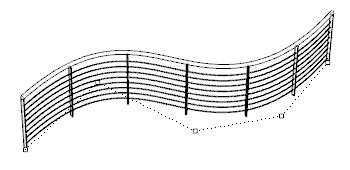
Baranda creada a partir de una curva y sus puntos de control.
- Baranda recta: la baranda tiene dos puntos de control en los extremos del objeto.
- Baranda desde curva: la baranda tiene tantos puntos de control como tiene la curva desde la que se creó.
Los puntos de control de este objeto se activan del mismo modo que cualquier otro objeto de Rhino. Más detalles.
- Utilice el comando vaPropiedades, seleccione una Baranda y pulse Intro, o bien
- Haga clic en
 , seleccione una Baranda y pulse Intro, o bien
, seleccione una Baranda y pulse Intro, o bien - Seleccione una baranda, abra el menú contextual pulsando el botón derecho del ratón durante un momento y seleccione Baranda > Propiedades, o bien,
- Haga doble clic en un objeto de baranda.
Opciones y parámetros de inserción
Todos los parámetros y opciones de inserción de Baranda pueden modificarse en el cuadro de diálogo Propiedades de objeto , o bien en la sección Propiedades de VisualARQ (en el panel Propiedades de Rhino
, o bien en la sección Propiedades de VisualARQ (en el panel Propiedades de Rhino ).
).
General
- Tipo: baranda.
- Nombre: campo para distinguir una baranda de otras barandas.
- Descripción: campo para notas personalizadas.
- Estilo: lista de estilos de baranda disponibles en el documento.
- Etiqueta: texto de referencia que aparece en el objeto de etiqueta.
- Portante: indica si la baranda realiza una función estructural o no.
Visualización
Opciones de visibilidad de planta y curvas isoparamétricas de la visualización de baranda en 3D y vistas en planta.
Geometría
- Medidas calculadas de baranda: volumen y longitud.
- Altura: Aunque la Altura es una propiedad del estilo de baranda, desde el cuadro de inserción es posible asignar un valor de altura distinto al predefinido.
Posición
- Elevación: posición de punto inicial de baranda en relación con la coordenada Z universal. (La elevación se mide siempre en el punto más bajo de la trayectoria de la baranda.)
- Curva de trayectoria: puede cambiar la trayectoria de baranda desde el icono de Curva
 o los puntos iniciales o finales desde el icono de Punto
o los puntos iniciales o finales desde el icono de Punto  . La trayectoria de baranda también se puede cambiar utilizando sus puntos de control.
. La trayectoria de baranda también se puede cambiar utilizando sus puntos de control.
- Alineación: las barandas pueden alinearse de tres modos, según la dirección de la curva base:

Centro 
Derecha 
Izquierda
- Desfase de alineación: inserta la baranda a una distancia específica desde la dirección de su curva base.